Этот формат наиболее популярен и часто встречается у табличных документов, наравне с XLSX и ODS. Благодаря своей распространённости, данный формат очень просто открыть как с помощью специальных программ – табличных редакторов, так и приложений, не предназначенных для этого.

Как открыть файл с расширением XLS
XLS – это один из первых форматов электронных таблиц, который был разработан компанией Microsoft для её программы Excel. Это расширение активно использовалось в данном табличном редакторе до версии 2003 года. В новых версиях стали появляться более продвинутые и удобные для пользователя расширения файлов, в том числе и самый распространённый сейчас XLSX.
Несмотря на то, что формат XLS активно вытесняется, он до сих пор не теряет свою популярность и поддерживается многими табличными редакторами. Правда, в новых версиях могут быть проблемы с корректным отображением данных и их редактированием. Далее рассмотрим несколько программ, позволяющих открыть данный формат файла и даже отредактировать его.
Как найти Excel на ноутбуке?
Вариант 1: MS Excel
Так как формат изначально разрабатывался под работу с Excel, то логичным будет для начала воспользоваться именно этой программой. Данный табличный редактор по умолчанию идёт в комплекте офисного пакета MS Office.
Новые версии могут некорректно открывать XLS файл в некоторых случаях, хотя это скорее исключение, чем правило.
- Откройте Excel любым удобным для вас способом.
- В интерфейсе программы найдите и воспользуйтесь кнопкой «Файл», что расположена в верхней левой части экрана.

- Теперь среди предложенных вариантов выберите пункт «Открыть».
- Вам нужно будет указать, где именно находится открываемый файл. Обратите внимание, что в последних версиях программы можно открывать файл, находящийся на вашем OneDrive. Для удобства воспользуемся кнопкой «Обзор», чтобы получить доступ ко всем папкам и файлам на компьютере.

- В «Проводнике» выберите расположение папки, где находится файл и перейдите в неё. Нажмите по нужному файлу и откройте его с помощью соответствующей кнопки.
- Таблица откроется в «Режиме совместимости». Дело в том, что формат XLS очень старый и не поддерживает все новые инструменты табличного редактора, особенно, если речь идёт о последних версиях. В этом режиме функционал, который не поддерживается этим расширением файла становится недоступным для использования.
Примечательно, что если у вас установлен Excel, вы можете открывать данные файлы просто нажав по ним два раза левой кнопкой мыши. Исключение составляют только случаи, когда программа, отвечающая за открытие файла по умолчанию, была изменена.
Вариант 2: LibreOffice Calc
Calc – это бесплатный табличный процессор, представляющий из себя свободную аналогию Excel. Он является частью офисного пакета LibreOffice. Несмотря на то, что у этого редактора существуют и свои собственные форматы, он поддерживает работу с XLS. Вы можете не только просматривать содержимое файла с данным расширением, но редактировать. Правда, как и в случае с Excel, некоторый функционал программы может стать недоступным, так как работа ведётся в режиме совместимости.
Открыть файл XLS с помощью программы Calc можно по следующей инструкции:

- Выполните запуск либо самого Calc, либо офисного пакета LibreOffice. Кстати, открывать сразу Calc необязательно, так как вы можете выполнить открытие нужного файла в стартовом окне самого пакета. Для этого воспользуйтесь сочетанием клавиш Ctrl+O или кнопкой «Открыть файл». Она размещена в левом главном меню.
- Также можно воспользоваться кнопкой «Файл», что расположена в верхнем меню, и там выбрать пункт «Открыть».
- Будет запущен файловый менеджер Windows, в котором вам потребуется указать расположение нужного вам файла и выбрать его. После выбора файла нажмите на кнопку «Открыть».
- XLS-файл будет успешно открыт в приложении.
Инструкция открытия требуемого файла будет выглядеть максимально похожим образом, если выполнить её из интерфейса LibreOffice Calc:
- В интерфейсе программы нажмите на кнопку «Файл», которая расположена в верхней части окна.
- Теперь из контекстного меню выберите пункт «Открыть». Аналогично вы можете просто воспользоваться сочетанием клавиш Ctrl+O.
- По аналогии с предыдущей инструкцией выполните поиск нужного файла и откройте его через «Проводник».
Вариант 3: Apache OpenOffice
По функционалу и принципу работы очень многим похож на LibreOffice. Это тоже офисный пакет, в котором присутствует программа Calc, немного переработанная под потребности данного офисного пакета. Здесь вы тоже можете просматривать и редактировать файлы формата XLS.
Инструкция по работе с этим решением выглядит следующим образом:

- После запуска окна OpenOffice найдите кнопку «Открыть». Она расположена в центральной части интерфейса программы.
- Также вы можете просто нажать на кнопку «Файл» и выбрать там вариант «Открыть» или воспользоваться сочетанием клавиш Ctrl+O.
- Вне зависимости от выбранного варианта откроется окно «Проводника», где нужно будет указать расположение файла на компьютере и нажать на кнопку «Открыть».
- Файл откроется в приложении OpenOffice Calc в режиме совместимости, то есть некоторые функции программы при редактировании файла будут недоступны, так как не поддерживаются данным расширением.
Открытие можно сделать и напрямую из OpenOffice Calc:
- После открытия программы нажмите на «Файл», а далее на «Открыть» или воспользуйтесь сочетанием клавиш Ctrl+O.
- Выберите нужный файл в «Проводнике». Он откроется автоматически в режиме совместимости.
Вариант 4: Просмотрщики файлов
Помимо описанных выше табличных редакторов существуют и программы, предназначенные специально для открытия и просмотра документов с различными расширениями. В большинстве случаев у вас не получится их редактировать – только просматривать. Найти программу подобного толка, которая бы поддерживала формат XLS несложно.
В качестве примера воспользуемся решением File Viewer. В отличии от многих своих конкурентов, программы умеет не только не просматривать, но и сохранять файлы и даже вносите некоторые корректировки в них. XLS здесь исключением не является. Правда, данные возможности всё равно несколько уступают полноценным табличным процессорам, речь о которых шла выше, поэтому если вам требуется редактировать XLS-файл, то лучше воспользоваться соответствующими редакторами.
К сожалению, данный просмотрщик файлов распространяется на платной основе. Правда, у него действует период бесплатного использования, составляющий 10 дней. Платный функционал предлагает возможность просматривать и вносить некоторые корректировки даже в самые нераспространённые форматы файлов, а не только XLS. Если же вы ищите бесплатное решение, то лучше обратите внимание на бесплатные продукты, которые были рассмотрены выше.
Инструкция по открытию XLS-файла в программе File Viewer выглядит следующим образом:
- Запустите программу. В верхнем меню нажмите на кнопку «File». Из контекстного меню нужно будет выбрать вариант «Open».
- Далее укажите в «Проводнике» расположение файла и нажмите «Открыть».
- Файл будет открыт для чтения и редактирования.
Советы к статье
Помимо рассмотренных варианта открытия файла в этих программах, их можно открыть ещё немного иначе (актуально для всех вариантов):
- Кликните правой кнопкой мыши по нужному файлу и выберите в контекстном меню «Открыть с помощью». Там в списке программа должна быть нужная вам. Если речь идёт о табличном редакторе, то нужная программа появится в первых результатах, если её там нет, то нажмите на соответствующую кнопку, чтобы просмотреть больше вариантов;
- Вы можете просто перетащить нужный файл в рабочую область требуемой программы из «Проводника». В некоторых случаях программа может запросить подтверждение открытия файла. Предоставьте его.
Открыть документ с расширением XLS очень просто, так как это можно сделать как с помощью распространённых табличных процессоров, так и при помощи специальных программ-просмотрщиков. Как минимум одна из рассмотренных в статье программ/пакетов обязательно должна быть на компьютере любого пользователя.
Источник: public-pc.com
Как открыть таблицу Excel
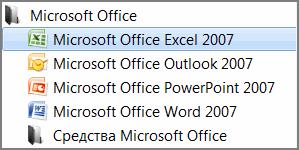
Excel — это широко распространенная компьютерная программа. Нужна она для проведения расчетов, составления таблиц и диаграмм, вычисления простых и сложных функций. Она входит в состав пакета Microsoft Office.
Это такой набор программ для работы в офисе. Самые популярные приложения в нем — Word и Excel.
Excel (эксель) — это что-то вроде калькулятора с множеством функций и возможностей. В этой программе можно составлять отчеты, производить вычисления любой сложности, составлять диаграммы. Нужна она, в первую очередь, бухгалтерам и экономистом.
Она представляет собой большую таблицу, в которую можно вносить данные, то есть печатать слова и цифры. Также, используя функции этой программы, можно производить с цифрами разные манипуляции: складывать, вычитать, умножать, делить и многое другое.
Многие люди думают, что Excel — это только таблицы. Они убеждены, что все таблицы на компьютере составляются именно в этой программе. Но это не так. Эта программа нужна, в первую очередь, для вычислений.
Если требуется не только расчертить таблицу со словами и цифрами, но еще и произвести с цифрами какие-либо действия (сложить, умножить, вычислить процент и т.д), тогда Вам нужно работать в Microsoft Excel. А если же нужно составить таблицу без вычислений, то есть ввести уже готовые данные, то быстрее и удобнее это сделать в программе Microsoft Word.
Эксэль, по сравнению с Вордом, конечно, сложнее. И лучше начинать работать в этой программе уже после того, как освоите Word. Чтобы изучить Excel досконально, потребуется немало времени. Но, как показывает практика, большинству для работы достаточно лишь базовых навыков.
Как открыть программу Excel
Нажмите на кнопку «Пуск» в левом нижнем углу экрана.
Откроется список. Нажмите на пункт «Все программы» (Программы).
Появится новый список. Найдите пункт «Microsoft Office» и нажмите на него. Если такой надписи Вы не увидите, то, скорее всего, пакет офисных программ (в том числе программа Microsoft Excel) не установлен на Вашем компьютере.
И, наконец, откройте Microsoft Excel.
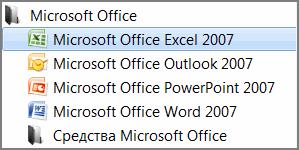
Вот как выглядит версия 2003 года выпуска:
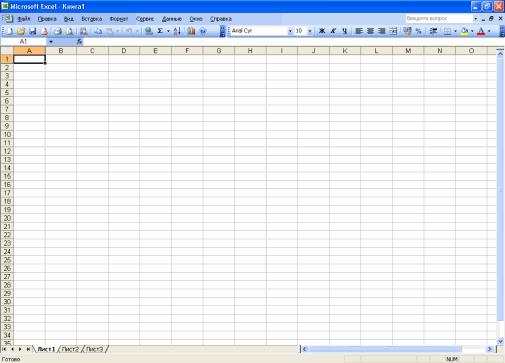
А вот так выглядит Excel более современной версии 2007-2016:
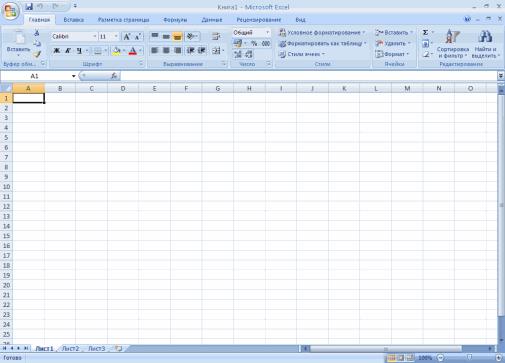
На правах рекламы:
Источник: officeassist.ru
ITGuides.ru

Вопросы и ответы в сфере it технологий и настройке ПК
Чем можно открыть файл расширения XLS для чтения и редактированя
Хотя многим пользователям компьютеров аббревиатура “xls” и покажется для кого-то абракадаброй, работать с файлами такого расширения сегодня приходится очень часто. Если кратко, то этот формат файла хранит электронные таблицы, с которыми работает пакет Microsoft Office, и еще несколько программ. Основной программный продукт, позволяющий производить не только простейшие операции, как открыть файл xls для чтения, называется Microsoft Excel – с ним сталкиваются на работе подавляющее большинство офисных работников. Эта программа позволяет создавать списки, формировать отчеты и анализировать данные посредством формул, формировать таблицы, строить на основе этих данных диаграммы различных типов, и многое другое.

Microsoft Excel — платное решение от разработчиков формата
Логично было бы подумать, что, выбирая, какой программой открыть файл xls, обязательно нужен Microsoft Excel. Зачастую он уже есть на компьютере, купленным в магазине с предустановленной операционной системой Windows, поскольку пробная версия офисного пакета входит в начальный набор ПО. Поэтому файлы xls будут открываться просто — двойным кликом мыши.
В случае, когда в силу каких-либо причин, Excel не был установлен на компьютере, а нужно срочно открыть файл данного расширения, можно использовать одну из множества утилит, также позволяющих работать с файлами xls. Итак, посмотрим, чем можно открыть файл xls.
Видео-урок по формату файла XLS
Использование онлайн-утилит для открытия файлов XLS
Если просмотреть файл нужно срочно, вполне можно воспользоваться онлайн-инструментами для работы с файлами офисного формата, на некоторых ресурсах в Интернете. Можно воспользоваться сервисами от Google – Google Docs, либо Office Web Apps – оба варианта подойдут, чтобы открыть, прочитать и произвести операции по редактированию документа xls, как, впрочем, и некоторых других расширений. Хоть указанные ресурсы и не требуют платы за использование, для возможности работы с ними нужно зарегистрироваться в сервисах электронной почты Gmail (для Google Docs), ну или же Hotmail (в случае работы с Office Web Apps). Так что если вы планируете работать с документами одним из указанных способов, вам необходимо заранее позаботиться о регистрации нового почтового ящика.
Бесплатное ПО от Microsoft существует — Excel Viewer
Функционал Excel Viewer сильно ограничен – она может открыть документ только в режиме просмотра, редактировать файлы в ней нельзя.
Ищем полнофункциональный бесплатный офисный пакет

Libre Office — полнофункциональная и бесплатная замена платным продуктам
Если вас интересует вариант, как открыть файл xls на своем компьютере, в режиме редактирования, да еще и бесплатно – советую попробовать полностью бесплатный как для частного, так и коммерческого использования, продукт Libre Office. Он достаточно хорошо работает офисными форматами, имеет инсталляторы под большую часть ОС, которые включают в себя Windows, GNU/Linux, Mac OS X. Так что, если вы ищете бесплатный аналог Microsoft Office Excel, Libre Office вполне может вам подойти.
Рекомендуем не откладывать надолго выбор программы для работы с файлами xls, ведь кто знает, когда нужно будет срочно просмотреть или распечатать файл данного формата.
Отблагодари меня, поделись ссылкой с друзьями в социальных сетях:

Как открыть документы в формате DOC онлайн

Онлайн просмотр файлов с расширением DWG

Как открыть файлы CDR онлайн

Формат AVI

Какими программами лучше открывать файлы формата .264 и .h264

Как и чем открывать, создавать и редактировать файлы формата HTML

Файл формата VOB: какие программы для открытия использовать и как сжать

Для чего используются файлы FDB, как и какими программами их открыть?
Оставить комментарий ВКонтакте
3 Комментариев
С файлами XLS можно вполне комфортно работать в полноценном Excel, причем в полностью бесплатной версии. Однако это возможно только в режиме on-line через браузер и при регистрации в почтовом сервисе outlook.com от Microsoft.
charlieroot :
Петр, не знал про такой онлайн-сервис — сам пользовался Google Docs. В указанном вами сервисе как я понимаю конвертировать файл xls не нужно, поэтому форматирование не «поедет». Да и формулы должны работать так же, как и в полноценных версиях MS Excel.
Работать с файлами xsl лучше всего в их родной среде MS-Office с помощью Exel. так-же довольно хорошо справляются с этой задачей и альтернативные офисные пакеты, хотя тут возможны свои нюансы, например ошибки при чтении сложноформатированных документов или отсутствие поддержки макросов.
Источник: itguides.ru